ビームせどり アプリ編

せどりは、基本的に家の外で行う「店舗せどり」と、家の中(在宅)で行う「電脳せどり」と2種類の方法があります。どちらも稼げるのですが、今回は最も基本的な「店舗せどり」を解説します。
店舗せどりでは、商品が儲かるか、売れるか、を調べるツールが必要です。有料・無料のものがありますが、今回は無料の物を解説します。
・スマートフォンの無料ツール Amazon公式版
こちらのツールはAmazonが公式に発表したせどりツールです。iPhone、Android、両方に対応してますので、どちらでも利用することが可能です。
■iPhoneはこちらからダウンロード
■Androidはこちらからダウンロード
今後、解説は基本的に、このAmazon公式アプリで行います。とりあえずダウンロードしておいてください。
■初期設定
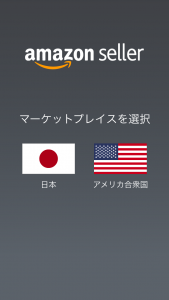
「日本」をクリックしてください。
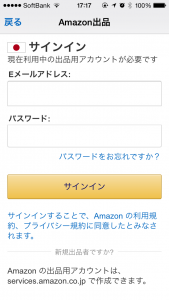
出品者登録で使用した「メールアドレス」と「パスワード」を入力してください。
以上で、完了です。
Amazon店舗せどりの非公式ツール
・非公式ツールに必要なAPIモードの設定
これから紹介する、店舗せどりの非公式ツールはいずれも、APIモードの設定が必要です。その方法について説明しますので、一緒に行ってください。
・PA-APIキーの取得
PA-APIキーの取得は下記の流れで行います。
1.Amazon Product Advertising API(以降PA-API)キーを取得する
2.取得したキーが利用可能か確認する
3.各種非公式ツールに使う
1.Amazon Product Advertising API(以降PA-API)キーを取得する
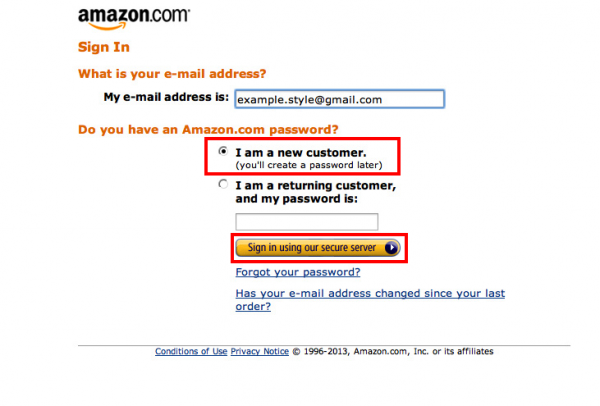
メールアドレスを入力して、「I am a new customer.」を選択し、「Sign in using our secure server」をクリック。

名前(英語)、メールアドレス、パスワードを入力して、「Create account」をクリックします。
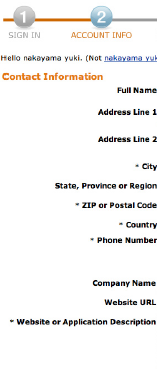
それぞれ英語で入力していきます。こちらの無料ツールで、日本の住所を英語に返還できます。
Company Name、Website URLは未記入でOK。「Website or Application Description」は「This is my affiriate website」と入力しておきましょう。ここはなんでもOKです。
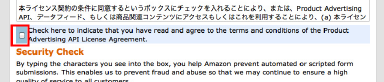
最後は赤枠にチェックを入れて、「Complete Registration」をクリック
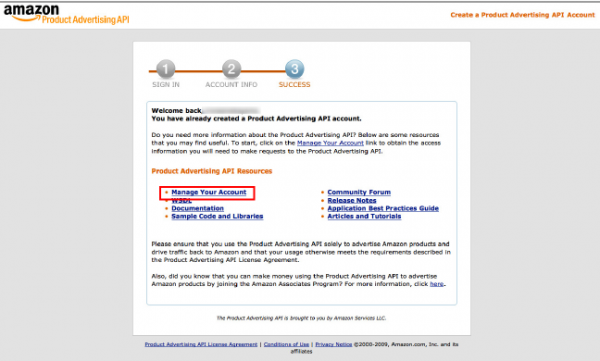
アカウント作成の成功画面が表示されたら、「Manage Your Account」をクリック
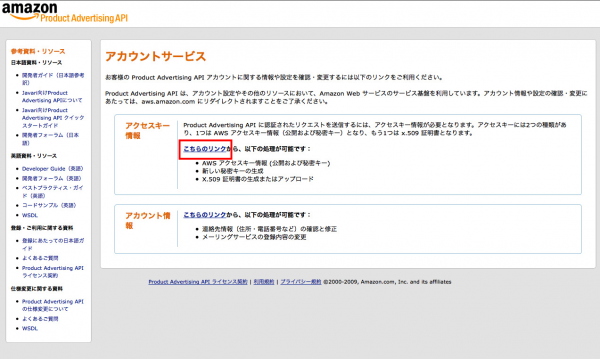
アクセスキー情報の中の「こちらのリンク」をクリック
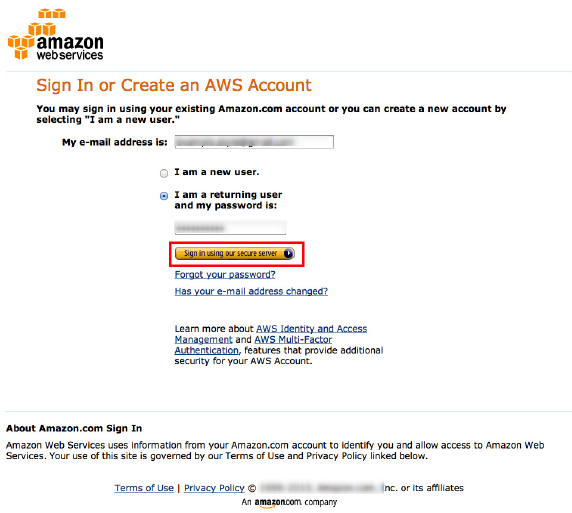
先ほどのメールアドレス、パスワードを入力して、「Sign in using our secure server」をクリック
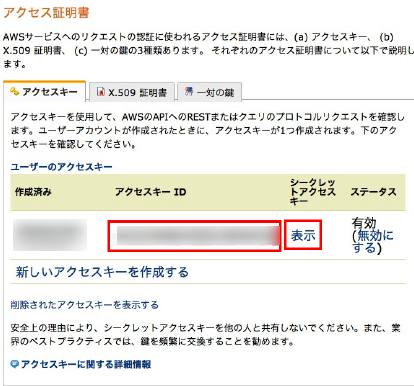
こちらの画面でアクセスキーをコピーして、どこかに保存しておきましょう。次に、シークレットアクセスキーの下の「表示」をクリック。
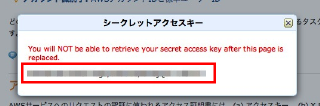
どちらも、Gmailなどにメモして、スマートフォンに送ると便利です。
2.取得したキーが利用可能か確認する
過去になにかをやらかしてしまった人は、APIキーが使えない可能性があります。下記のリンクをクリックすると、それがわかりますので、クリックしてください。
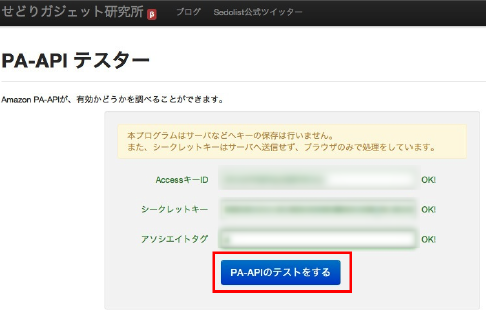
先程入手した、アクセスキーと、シークレットアクセスキーを入力して、アソシエイトタグには、適当な英小文字をいれておきましょう。「a」とかで大丈夫です。「PA-APIのテストをする」をクリック

この表示が出れば問題ありません。

この表示が出れば、もう一度、別のアドレスでAPIキーを取得してください。
3.各種非公式ツールに使う
それでは、各種スマートフォンに対応した、非公式ツールごとの解説をします。アクセスキー、シークレットアクセスキーともに、かなり長いので、先程言ったように、スマートフォンにメールで送っておいてください。また、手入力するのではなく、コピーして貼り付けを行ってください。
・スマートフォンの無料ツール iPhone版 せどりすと
公式にはない機能がついていますので、iPhoneの方は、補足の意味でダウンロードしておいてください。
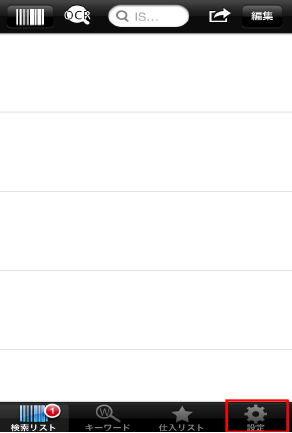
起動したら、右下の設定をクリック。API情報まで下がって、「APIを使用する」を「オン」にして、それぞれ張り付けていきましょう。
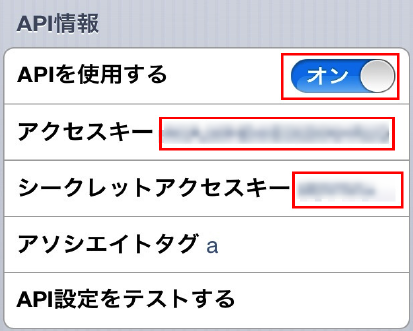
アソシエイトタグは、先程と同様適当な英小文字でOKです。最後は一番下のAPI設定をテストするをクリック。
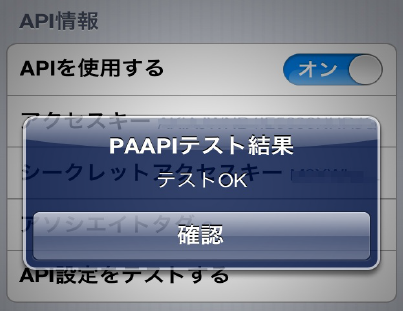
この画面が表示されればOKです。
・スマートフォンの無料ツール Android版 せどろいど
公式にはない機能がついていますので、Androidの方は、補足の意味でダウンロードしておいてください。

起動して、左の設定ボタンをクリック。
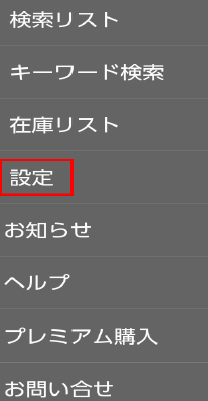
もう一度「設定」をクリック。
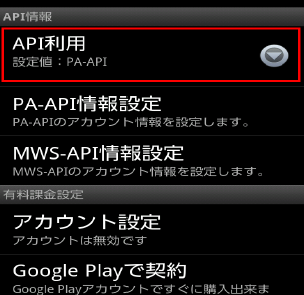
API設定をクリック
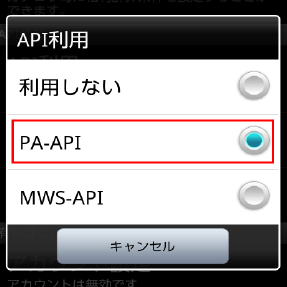
PA-APIをクリック
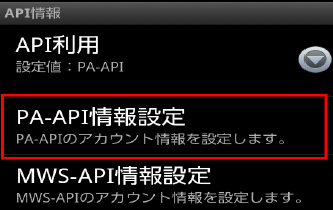
PA-API情報設定をクリック
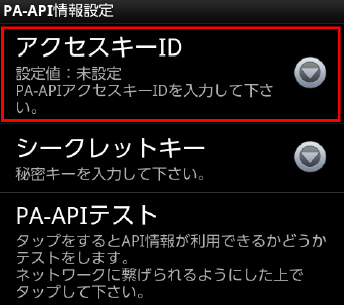
アクセスキーIDをクリック
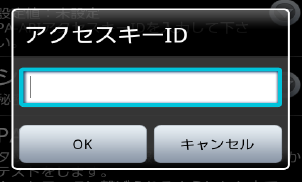
貼り付けたら、OKをクリック

シークレットキーをクリック
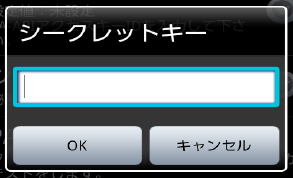
シークレットアクセスキーを貼り付けましょう。
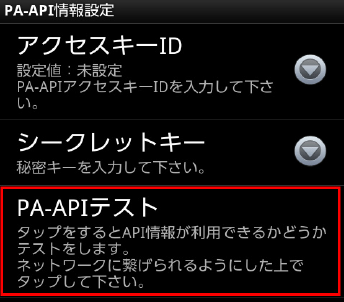
PA-APIテストをクリック
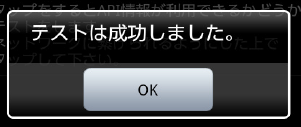
こちらの画面で設定完了です。
※有料版もありますが、広告が出るかでないかの違いです。
これらのアプリを利用したリサーチの方法は、こちらの記事をご覧ください。
ビームせどりの新アプリ「アイコニット(ICONIT)」
ここまで、解説してきたのは、せどりを目的として作られたアプリですが、このアイコニットもかなり使えます。

なにができるかというと、バーコードを読み取って、自分の見たいサイトへワンクリックで移動し、そのサイトでバーコードを調べることができます。
アイコニットのダウンロードは先ほどの公式サイトか、アプリストアで「アイコニット」と検索してください。
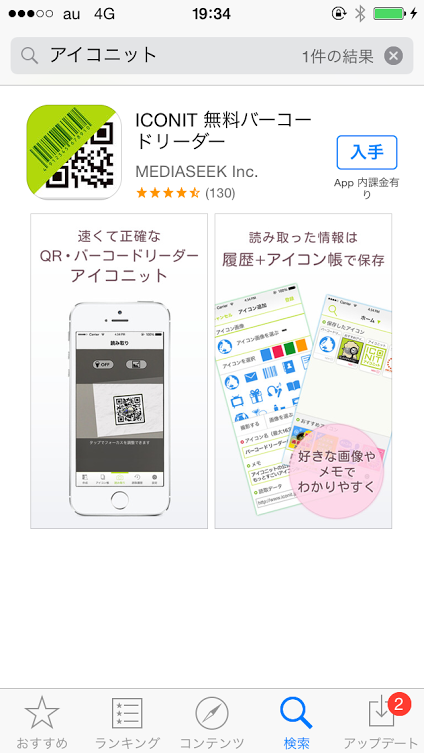
ダウンロードしたら、まずは「設定」を押し「アプリ設定」を押します。

次に「商品検索」をクリックします。
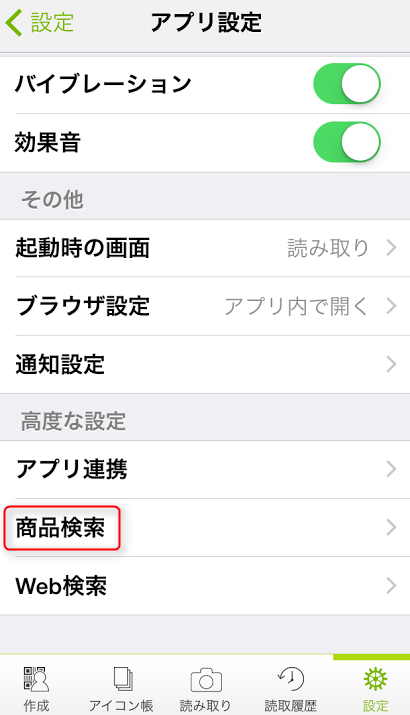
次に検索サイト名に「モノレート」その下のURLは
【http://mnrate.com/past.php?kwd=%s】
こちらを入力するか、コピーして貼り付けてください。
※プライスチェックの場合は
【http://so-bank.jp/detail/?code=%s】
登録したら、バーコードを読み取ってみましょう。
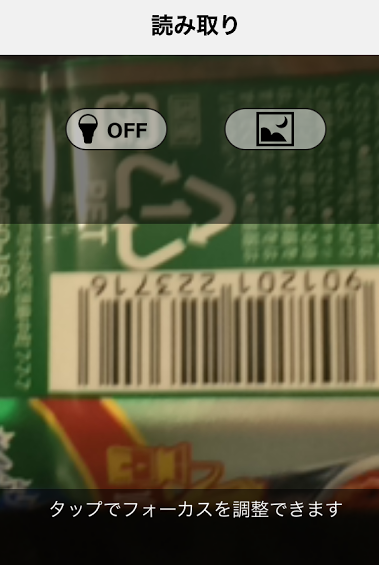
読み取ったら、読み取ったバーコードをクリック
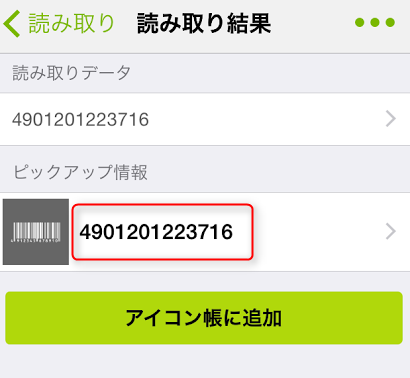
すると、モノレートが出てきますのでクリック
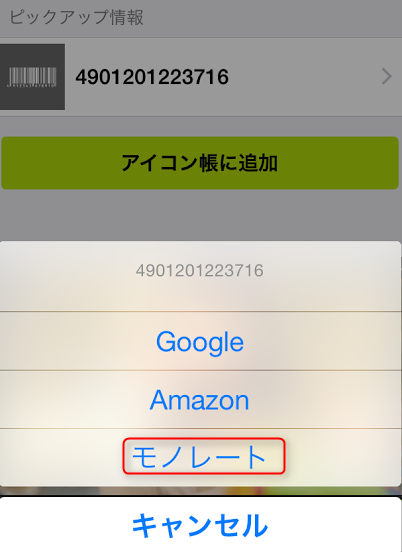
これで、モノレートのページに直接飛びます。
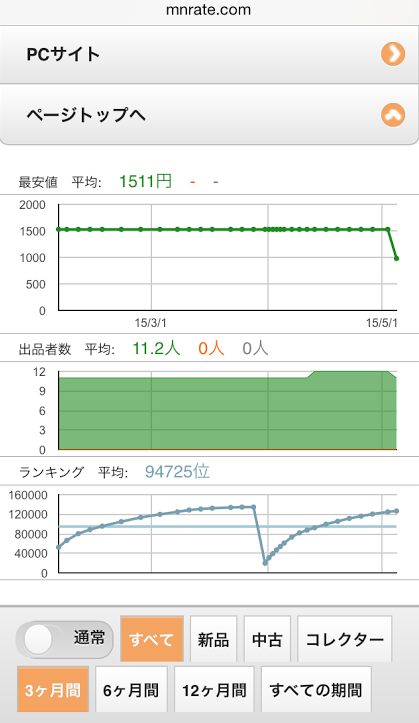
・携帯電話(ガラケー)の無料ツール
携帯電話(ガラケー)でせどりをする場合、まずインターネットを開いて「Amazon」と検索してください。Amazonの携帯電話対応のページが出てくるので、そこに、下図のJANコードを入力してください。
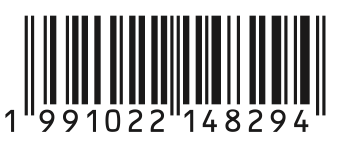
また、上記のアプリの様な高機能なツールを携帯電話から使いたい場合は「モノレート」や「プライスチェック」と検索するか、こちらをブックマークしてください。
JANコードでなくても、商品名などでも検索が可能です。ただし、スマートフォンのアプリと比べると、圧倒的に非効率なので、せどりをやる場合はスマートフォンを購入することをおすすめします。